Funzionalità di gioco di Windows 11: aggiornamenti che migliorano il gioco
Pubblicato: 2022-07-15Il sistema operativo Microsoft Windows domina il mercato dei PC.
Più di 3 miliardi di dispositivi funzionano su Windows grazie al suo approccio semplice da usare e al fatto che ora supporta l'architettura mobile (ARM). Microsoft Windows XP e Windows 7 sono stati la base per i sistemi operativi Windows 10 e Windows 11 che utilizziamo oggi.
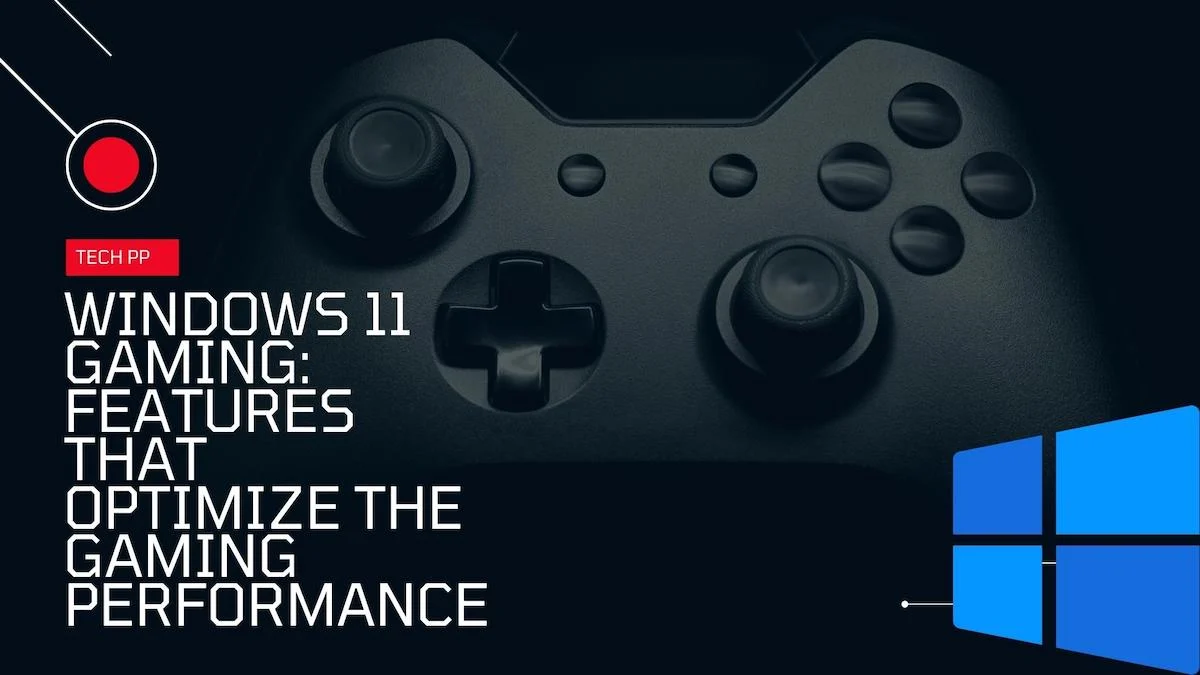
Windows 10 ha portato alcune importanti funzionalità incentrate sul gioco come il supporto per DirectX 12, una migliore compatibilità per i titoli precedenti e futuri, l'app Xbox, la barra di gioco e miglioramenti complessivi delle prestazioni.
Per attirare l'attenzione dei giocatori, Windows 11 ha perfezionato il set esistente di funzionalità di gioco. Ne ha anche portati di nuovi come DirectStorage, DirectX 12 Ultimate, Auto HDR, Dolby Audio & Vision, una nuova e migliorata Game Bar e un'integrazione di gran lunga superiore con Xbox Game Pass e Xbox Cloud.
Immergiamoci nelle funzionalità di gioco di Windows 11 volte a migliorare le prestazioni di gioco su Windows 11.
Sommario
1. DirectX 12 Ultimate
Molti potrebbero non sapere che DirectX è una delle funzionalità principali responsabili dell'elaborazione intensiva di giochi e grafica sulla piattaforma Windows. È una raccolta di API che funzionano come un unico pacchetto. Gestisce le attività che richiedono rendering grafico, 3D, multimediale, di gioco e video su tutte le piattaforme Microsoft come Windows, Xbox, HoloLens e la sua gamma di dispositivi Surface.
A differenza di Vulkan e OpenGL, che sono royalty-free e open source, DirectX è una piattaforma proprietaria Microsoft che funziona nativamente solo su Windows. Al contrario, Linux e macOS utilizzano le API OpenGL e Vulkan. Poiché Microsoft è lo stesso marchio dietro la popolare serie di console Xbox, è ovvio vedere una forte integrazione di Xbox con Windows.
Con il rilascio di Windows 11, Microsoft ha introdotto DirectX 12 Ultimate. DirectX 12 Ultimate apporta alcuni importanti miglioramenti rispetto alle versioni precedenti. Include funzionalità come DirectX Raytracing, Variable Rate Shading, Mesh Shader e Sampler Feedback.
Per vedere la versione DirectX del tuo dispositivo, segui questi passaggi e controlla se il tuo hardware supporta DX 12 Ultimate o meno:
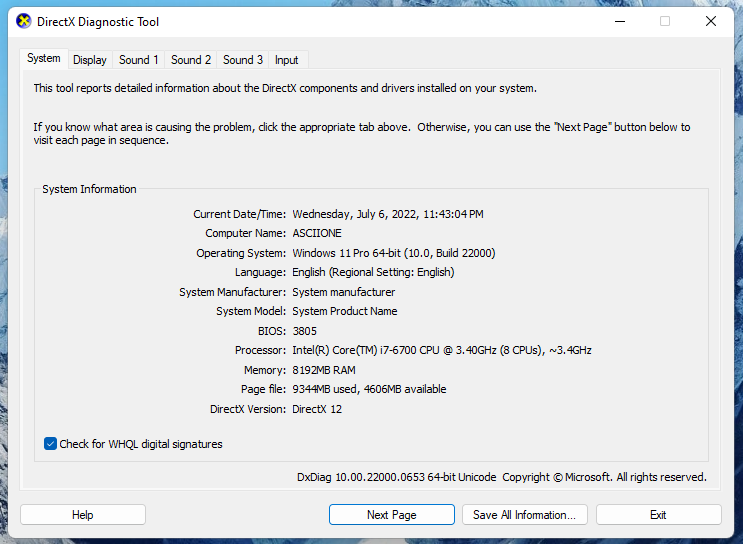
- Apri Esegui usando la scorciatoia da tastiera Windows + R.
- Digita dxdiag e vedrai la versione di DirectX in basso.
2. HDR automatico
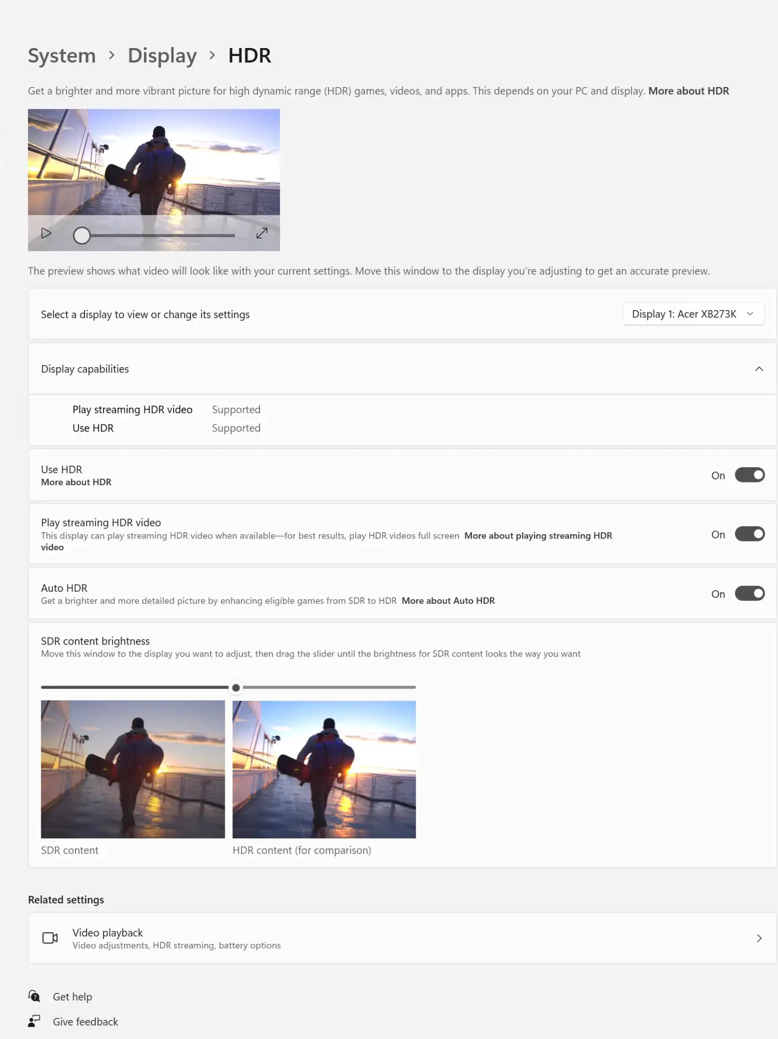
La tecnica HDR (High Dynamic Range) prevede l'acquisizione di più scatti con esposizioni diverse contemporaneamente e la loro combinazione per realizzare una foto o un video. L'HDR è una funzionalità di cui traggono vantaggio le smart TV al giorno d'oggi.
L'HDR è stato introdotto per la prima volta con Windows 10 ed è diventato una funzionalità mainstream. Anche i creatori di contenuti e gli sviluppatori di giochi si sono impegnati molto e Windows 11 ottimizza questa funzionalità rendendola commutabile in base all'utilizzo e agli scenari.
Per abilitare questa funzione, vai su Impostazioni> Display> HDR> Abilita HDR automatico .
L'ultimo aggiornamento della barra di gioco ci consente anche di regolare l'intensità della vividezza, del contrasto e persino della luminosità del video/gioco con l'aiuto del dispositivo di scorrimento dell'intensità.
3. Archiviazione diretta
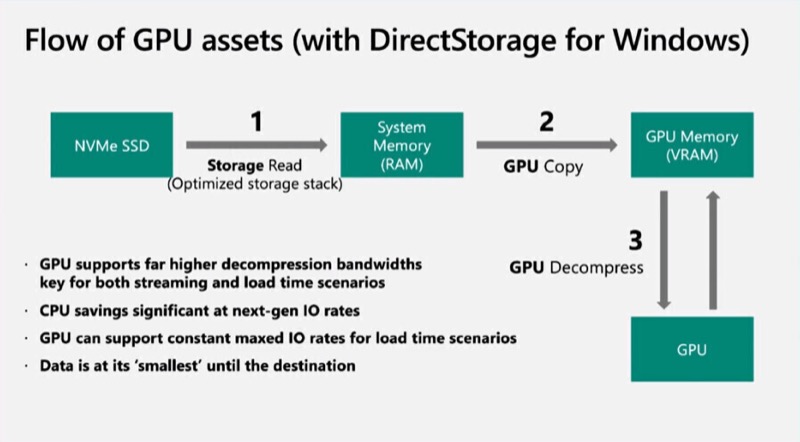
DirectStorage è una delle funzionalità di evidenziazione introdotte con Windows 11 ed entra in gioco quando carichi un gioco. Diverse API vengono utilizzate contemporaneamente per accelerare i processi di caricamento, riducendo così il tempo di caricamento tra le scene e migliorando le prestazioni complessive del gioco.
Microsoft DirectStorage è un set di API di archiviazione che aiuta a ridurre i tempi di caricamento di un gioco. Questa funzionalità era già disponibile sui dispositivi Xbox, ma ora arriverà su Windows. Il modo in cui funziona è che invece di caricare i file di gioco dalla RAM alla CPU per la decompressione, i file vengono prima caricati direttamente nella memoria e quindi inviati alla GPU per l'elaborazione diretta della grafica e delle trame per un caricamento più rapido. Riduce il tempo di caricamento del gioco e la CPU deve lavorare il 20% in meno.
Per utilizzare questa funzionalità al massimo delle sue potenzialità, il tuo dispositivo deve disporre di SSD NVME e assicurarsi che Windows sia presente sull'SSD insieme ai giochi, poiché gli SSD NVMe offrono una larghezza di banda molto più elevata rispetto agli SSD e ai dischi rigidi basati su SATA.
4. Barra di gioco
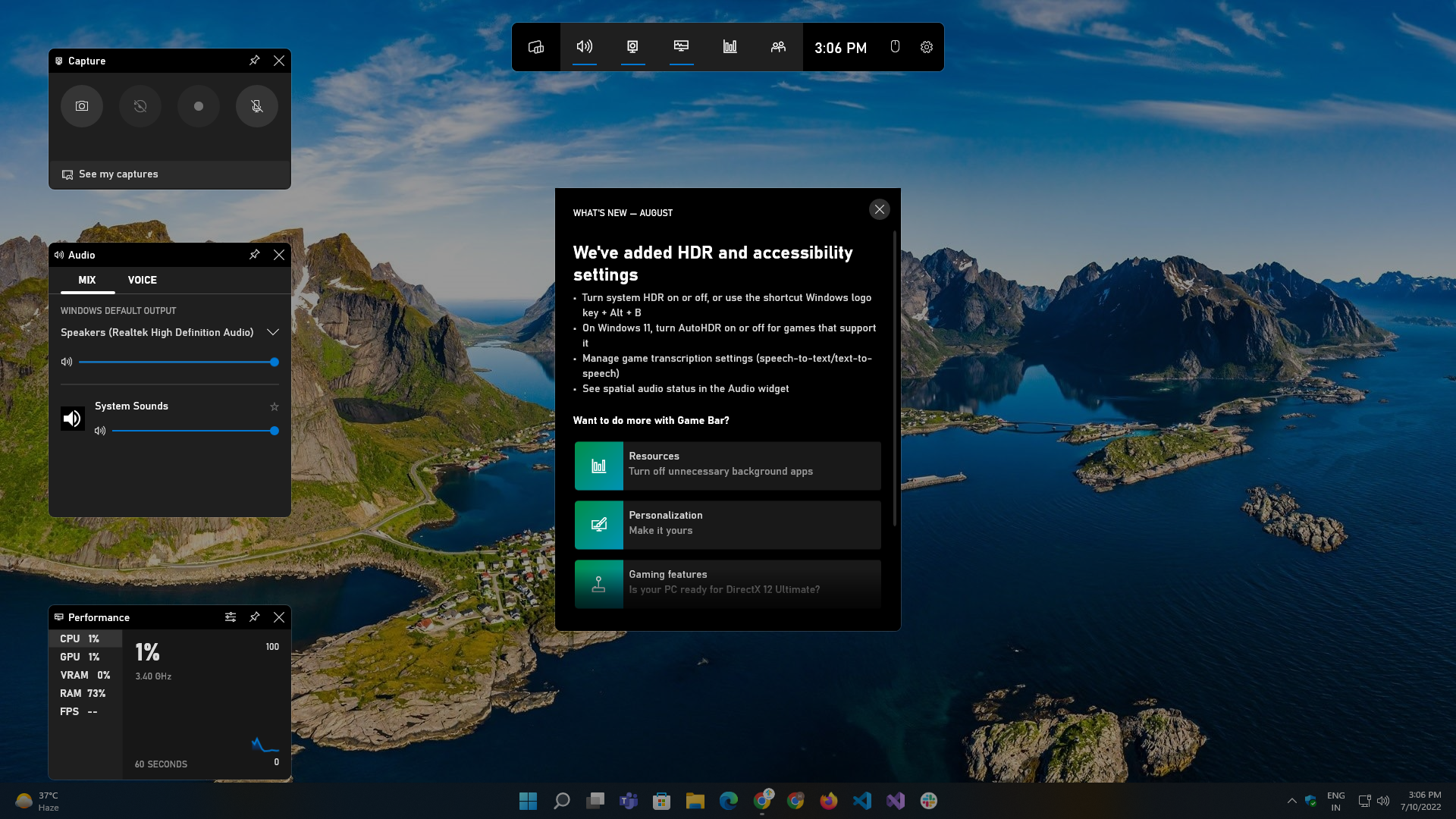

La Game Bar è una delle funzionalità principali e più discusse di Microsoft Windows. Sia l'app Xbox che la Game Bar sono state introdotte per la prima volta con il rilascio di Windows 10, ma con aggiornamenti frequenti e il lancio di Windows 11, alla fine sono migliorate.
La Xbox Game Bar è una sovrapposizione con widget e funzionalità destinate ai giochi, creata sia per i giocatori occasionali che per gli streamer. Puoi accedervi semplicemente premendo la scorciatoia da tastiera Windows + G. Ci consente di acquisire clip di gioco, trasmettere in streaming, acquisire schermate, connetterci con gli amici, monitorare le prestazioni e apportare alcuni miglioramenti alla qualità della vita che un giocatore apprezza. Tutto questo funziona senza dover uscire dal gioco in cui si sta giocando.
Ecco le funzionalità chiave dell'app Xbox Game Bar che sono una parte cruciale dei nostri giochi su Windows 11:
I. Cattura di filmati di gioco e acquisizione di schermate di gioco: una delle principali funzionalità di evidenziazione della barra di gioco è la possibilità di acquisire schermate di gioco senza dover lasciare il gioco in mezzo. Ti consente anche di registrare l'intero gameplay o quei momenti preziosi con un clic di un pulsante.
II. Regolazione della sorgente multimediale e del volume per le singole sorgenti audio: La barra di gioco è dotata di un widget audio dedicato che elenca tutte le sorgenti attive insieme al relativo volume multimediale in modo da poter regolare facilmente il volume di ciascuna app individualmente. Hai anche la possibilità di disattivare il volume dell'app che potrebbe non essere in uso durante il gioco.
III. Gestione delle risorse in background ed esecuzione di app: la barra di gioco ottiene anche la sua funzione dedicata simile a un task manager. Elenca tutti i processi e i servizi attivi in esecuzione che potrebbero non essere in uso e la loro chiusura potrebbe aiutare a liberare le risorse con conseguente aumento dei frame rate e aumento delle prestazioni complessive.
IV. Monitoraggio delle prestazioni dei dispositivi durante il gioco: il monitoraggio della frequenza dei fotogrammi e dell'utilizzo della GPU sono le cose più importanti da monitorare durante il gioco. Come il widget delle risorse, anche l'app include un widget delle prestazioni che ti aiuta a monitorare cose come:
- uso della CPU
- Utilizzo della GPU
- Utilizzo della memoria
- Frequenza dei fotogrammi
Hai anche la possibilità di appuntare widget specifici sul nostro schermo per una visione migliore dell'utilizzo durante il gioco.
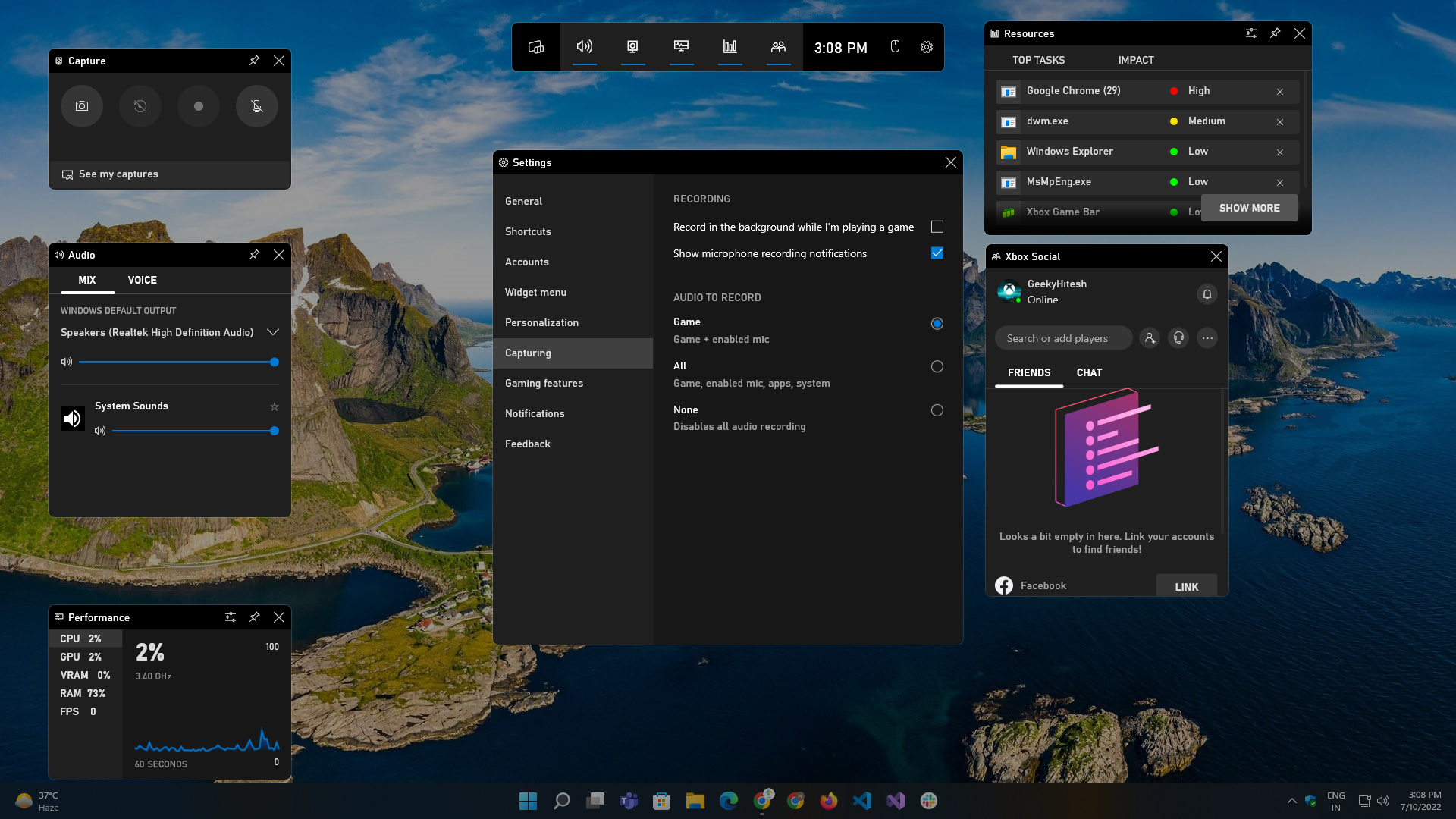
V. Connessione con i giocatori: Game Bar offre una perfetta integrazione con l'app Xbox. Il widget Xbox Social ci consente di gestire la nostra lista di amici e chattare con loro in movimento. Supporta anche l'integrazione di Facebook, grazie alla quale puoi interagire con i tuoi amici di Facebook su questa piattaforma.
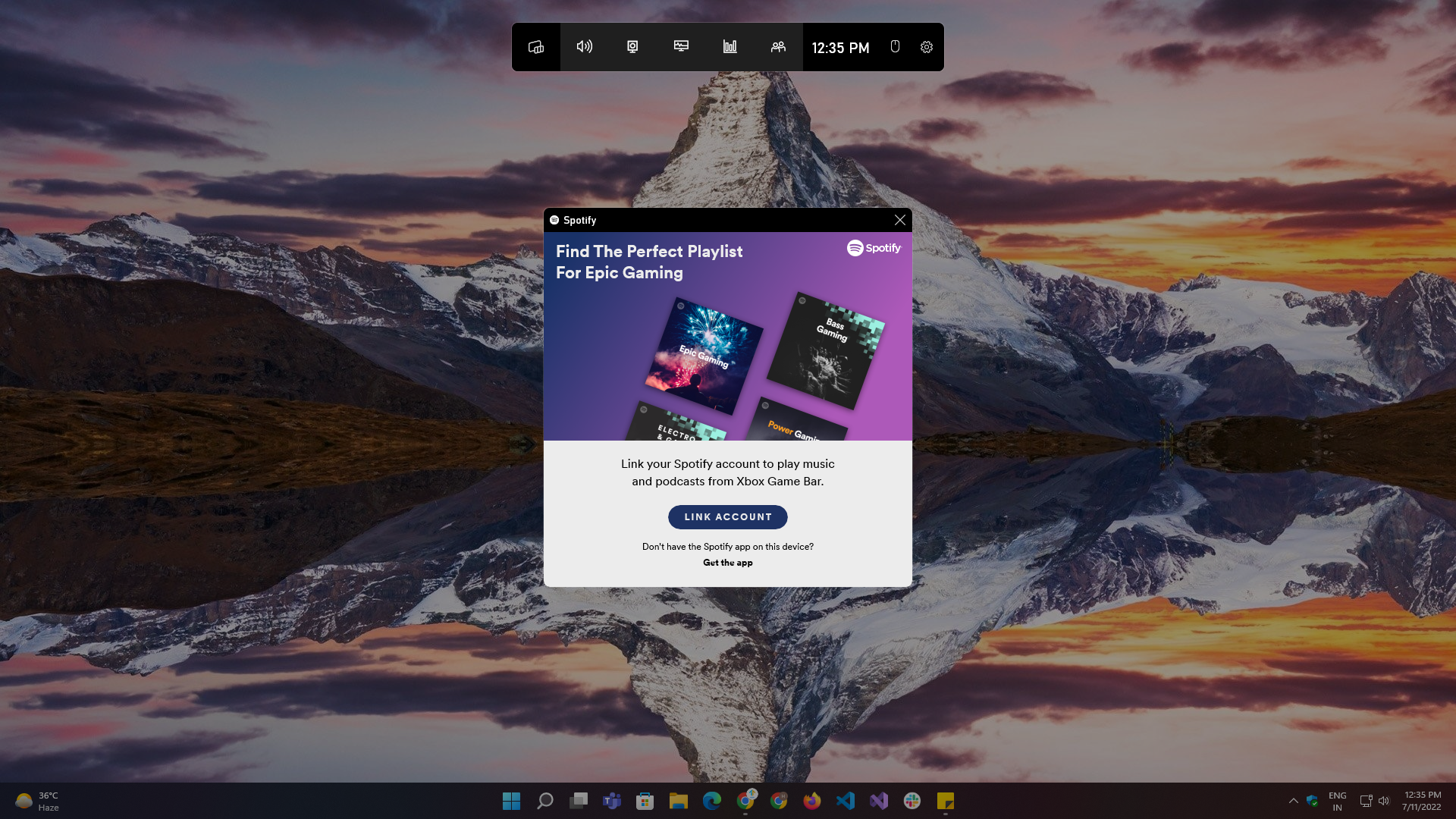
VI. Riproduzione di musica durante il gioco: c'è anche un widget Spotify con il quale puoi riprodurre la tua playlist o brani musicali tramite Spotify senza dover uscire dal gioco o passare da un'app all'altra. Questa funzione è utile durante il caricamento del gioco o quando aspetti i tuoi amici o giocatori durante il gioco.
5. Negozio di widget
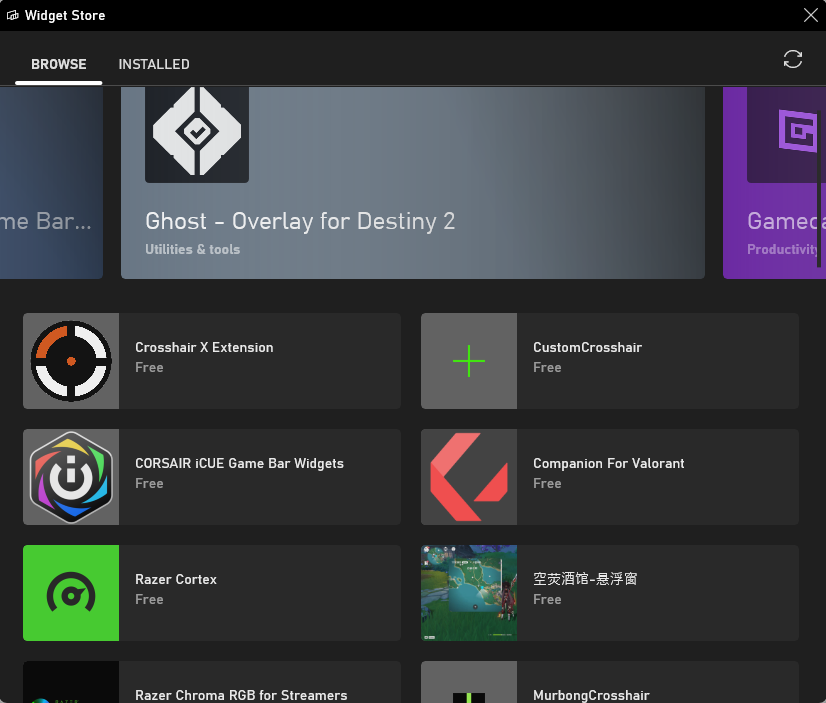
Con i recenti aggiornamenti, la Xbox Game Bar è migliorata ancora ottenendo il suo Widget Store da cui puoi scegliere tra un'ampia varietà di widget. Oltre ad estendere la funzionalità di gioco, offre anche funzionalità aggiuntive come il controllo dell'illuminazione RGB, la configurazione dei dispositivi e altro ancora.
Passaggi per accedere al negozio di widget:
- Premi Windows + G.
- Passa con il mouse sul menu Widget nell'opzione in alto a sinistra sulla barra di gioco.
- Dal menu a tendina, seleziona Widget Store .
- Seleziona l'app che desideri installare.
- Fare clic su Installa .
6. App Xbox
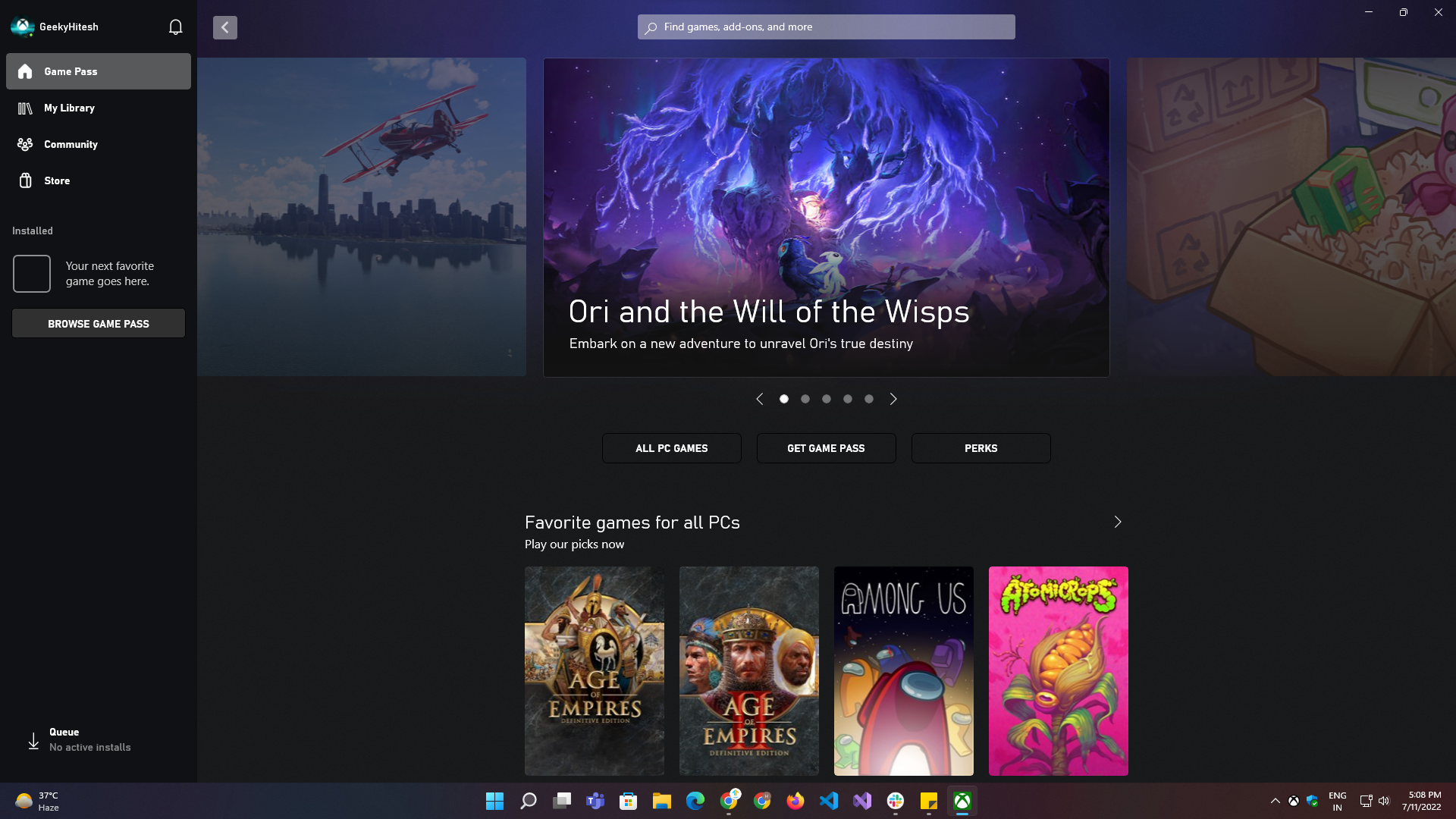
L'app Xbox su Windows ospita infinite possibilità e funzionalità come la sincronizzazione in tempo reale tra PC e console Xbox, tutta la tua libreria di giochi in un unico posto, community, condivisione social e hub amici, possibilità di acquistare giochi e persino provarli in base su recensioni, gameplay e consigli.
Alcuni dei punti salienti chiave che l'app Xbox fornisce per i giochi includono:
- Sincronizza la libreria di giochi esistente su tutti i dispositivi connessi tramite lo stesso account Microsoft.
- Crea avatar personalizzati e usali su tutti i profili per distinguerti dagli altri.
- L'accesso alla funzionalità di gioco Xbox Cloud ci consente di giocare in movimento su dispositivi palmari come smartphone e tablet.
7. Game Pass Ultimate
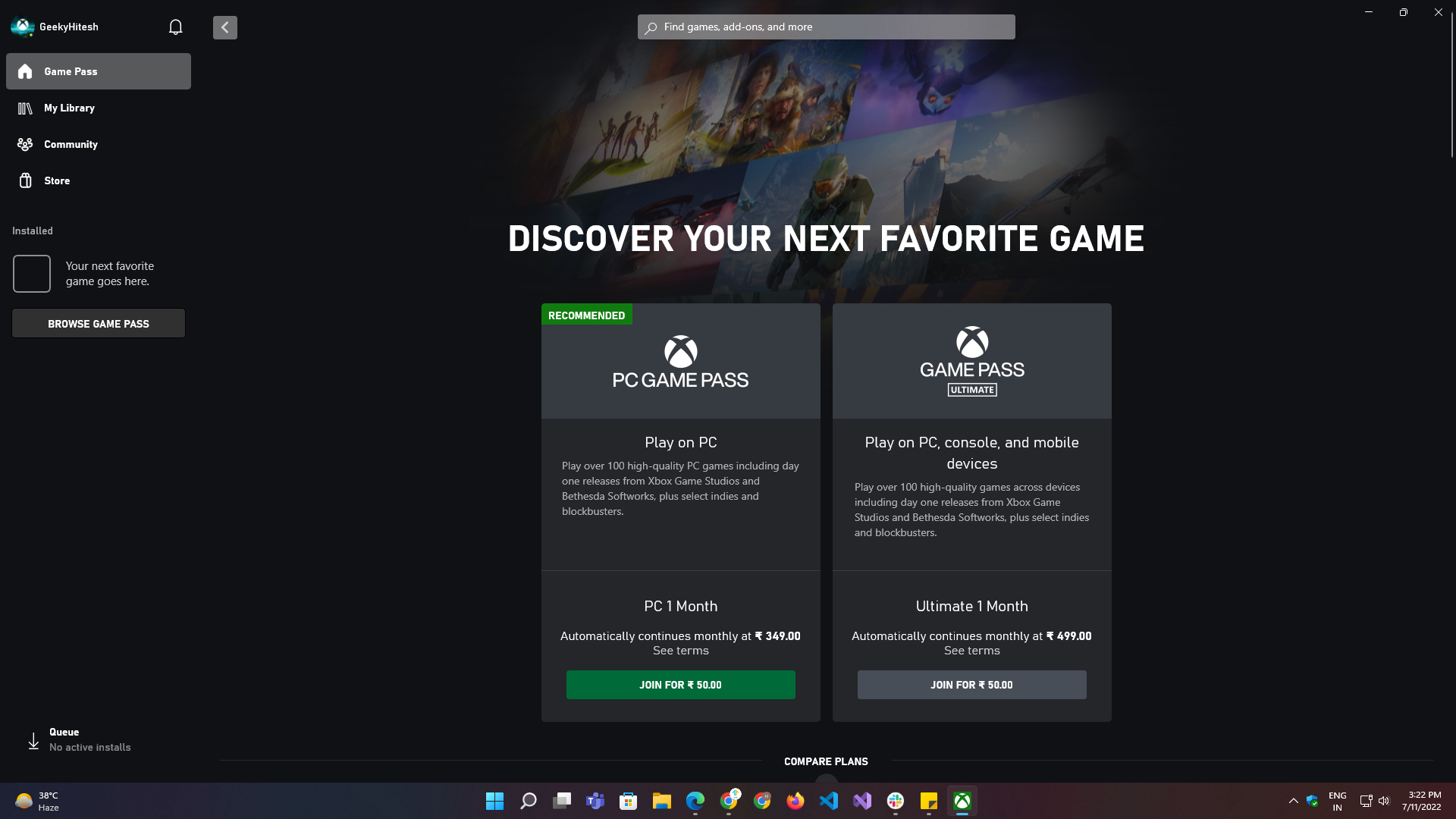
Che tu sia un utente Game Pass esistente o che ti registri per la prima volta, è senza dubbio una delle cose migliori da avere se ti piacciono i giochi. Xbox Game Pass Ultimate offre una miriade di titoli e categorie tra cui scegliere e ti consente di giocare gratuitamente ai giochi realizzati da Microsoft e da studi partner.
Ecco cosa ottieni con Game Pass Ultimate:
- Libertà di pagare ogni mese o investire in piani di tre, sei o 12 mesi.
- È disponibile l'accesso a centinaia di titoli AAA realizzati da studi Microsoft o da marchi partner.
- Nuovi titoli ogni mese.
Raggiungere il livello successivo con queste funzionalità di gioco di Windows 11
Riteniamo che PC e laptop siano dispositivi a tutto tondo per il gioco, la produttività, l'intrattenimento e l'uso correlato al lavoro. Investire in una console di gioco non è in alcun modo una mossa consigliabile a meno che la portabilità e la riproduzione di quei titoli esclusivi non siano la tua area di interesse e interesse.
Ti consigliamo invece di utilizzare un dispositivo basato su Windows, poiché ti aiuterà non solo nei giochi, ma anche ad apprendere nuove abilità o fare un po' di lavoro e costruire la tua carriera. Se sei un giocatore serio, dovresti anche prendere in considerazione l'abbonamento a Game Pass Ultimate perché fornisce l'accesso a centinaia di titoli AAA e nuovi titoli vengono aggiunti ogni mese. Quindi, in questo modo, finirai per risparmiare molto.
